GTA V дээрх Err_gfx_d3d_init шийдэл
Зарим тохиолдолд бид GTA V тоглоомоо компьютер дээрээ эхлүүлэхийг хүсэх үед Direct X-ийн ажиллагаатай холбоотой алдаа болох err_gtx_d3d_init алдаа гардаг.
Direct x нь мультимедиа, ялангуяа видео тоглоомын програмчлалтай холбоотой нарийн төвөгтэй ажлуудыг хөнгөвчлөх зорилгоор бүтээгдсэн API-ийн цуглуулга юм. Мөн график картны драйверуудад энэ алдаа гарч ирэх бүрд энэ нь гарч ирэх цонхонд танд мэдэгдэх мессежээр харагдана. "Эхлэж чадсангүй".
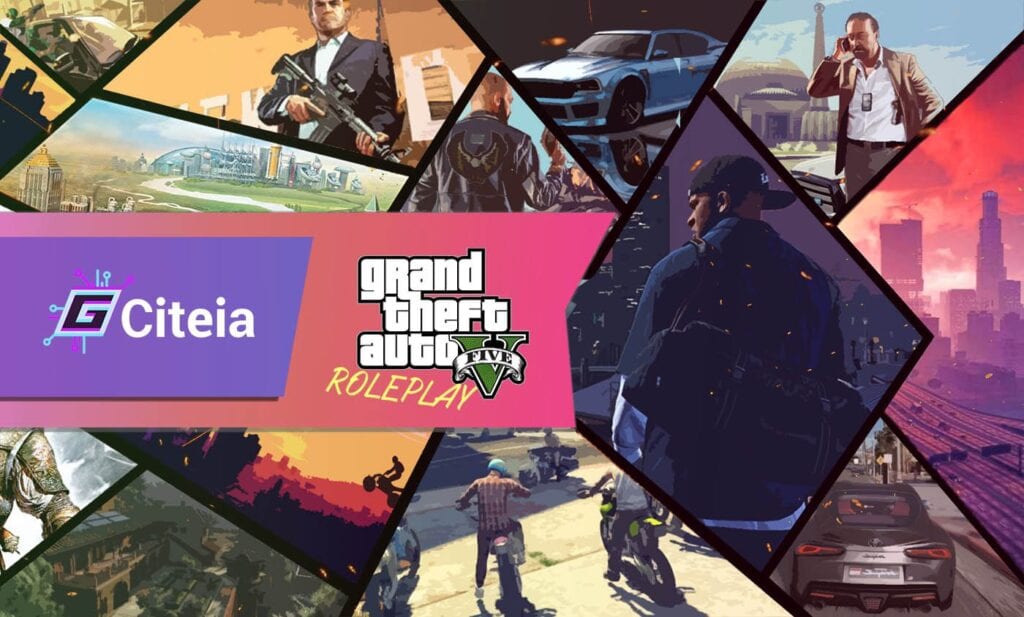
Roleplay GTA V-ийн шилдэг серверүүд, тоглуулж сураарай [Жагсаалт]
Roleplay GTA V-д зориулсан хамгийн шилдэг серверүүд аль нь болохыг олж мэд, мөн үүнийг хэрхэн тоглохыг сур.
Энэ алдаа GTA V-д хэтэрхий нийтлэг байдаг бөгөөд Direct x-г уншаагүйгээс болж тоглоом таны зөв тоглоход шаардлагатай хувилбарыг илрүүлдэггүй. Дараа нь бид танд харуулах болно GTA V дээрх err_gfx_d3d_init-ийн шийдэл Тиймээс та үүнийг асуудалгүйгээр засах боломжтой.
Энэ шийдэл нь юу вэ?
Rockstar болон бусад хөгжүүлэгчид энэ асуудлыг мэдэж байгаа бөгөөд үүнийг засах эсвэл ядаж алдааны хамрах хүрээг хязгаарлахын тулд засваруудыг хийсэн. Хэрэв энэ алдаа гарсан бөгөөд та үүнийг шийдэхийг хүсч байвал тайвширна уу олон тооны аргууд хэрэглэгчид өөрсдийн асуудлыг шийдэхийн тулд ашиглаж байсан.
Эдгээр цуглуулах аргууд нь хэрэглэгчдэд аюулгүй тоглох боломжийг олгосон. (Залруулга эхлэхээс өмнө энэ бүхэн танд байгаа эсэхийг харгалзан үзнэ тоглоомын эх хувилбар юм)
GPU өгөгдлийг шинэчлэх:
График боловсруулах нэгж гэгддэг GPU нь CPU-ийн ажлыг гүйцэтгэдэг процессор юм. Энэ алдаа гарч ирэхэд хамгийн найдвартай зүйл бол үндсэн драйверууд шинэчлэгдсэн эсэхийг шалгах явдал юм. err_gtx_d3d_init.
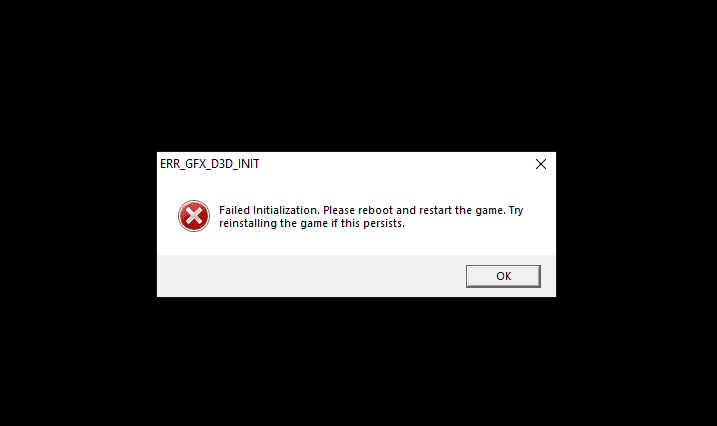
err_gfx_d3d_init-ийн эхний шийдэл бол таны хийх ёстой зүйл юм драйверынхаа хамгийн сүүлийн хувилбарыг татаж аваарай, таны GPU болон Windows үйлдлийн системийн төрөл, загвараас хамаарна. Дараа нь компьютераа дахин эхлүүлээд асуудал шийдэгдсэн эсэхийг шалгана уу; Хэрэв энэ нь ажиллахгүй бол өөр аргыг туршиж үзээрэй.
Тоглоомыг дахин суулгаж, шинэчлэх:
Тоглоомонд ашиглах боломжгүй драйверуудыг шинэчилсний дараа файлууд бүрэн бүтэн байгаа эсэхийг шалгаарай. Мэдээжийн хэрэг, хэрэв танд физик хуулбар байгаа бол үүнийг хийх боломжгүй, учир нь физик хуулбартай бол та тоглоомыг бүрэн дахин суулгах хэрэгтэй болно.
Үүнийг хийхийн тулд тоглоомын дүрс дээр хулганы баруун товчийг дараад "Номын сан" гэсэн хэсгээс "Properties" -ийг сонгоно уу. Дараа нь "Орон нутгийн файлууд" руу очоод тэнд дарна уу Тоглоомын файлуудын бүрэн бүтэн байдлыг шалгана уу. Хүлээлт нь урт боловч наад зах нь та тоглоомыг дахин суулгах уйтгартай процессыг туулах шаардлагагүй болно.
Хэрэв илрүүлэгч эвдэрсэн файлыг олж чадвал Steam тэдгээр файлуудыг дахин татаж авах ажлыг хариуцна. Бүх зүйл бэлэн болмогц таны тоглоом шинэчлэгдсэн эсэхийг дахин шалгана уу. Одоо та үүнийг хаанаас татсанаас шалтгаалж шинэчлэлт хийх алхмуудыг (хэрэв таны тоглоом байхгүй бол) өгөх болно.
Super Position програм хангамжийг идэвхгүй болгох:
Асуудлыг шийдэж чадсан тоглогчид тохиолдсон Fraps болон бусад төрлийн програм хангамжийг идэвхгүй болгох Энэ нь GTA V тоглоомын дэлгэцэн дээрх мэдээлэлтэй давхцаж байна.Үүнийг шийдэхийн тулд тоглоомонд орж, тоглохыг оролдохоосоо өмнө үүнийг идэвхгүй болгосон нь дээр, гэхдээ алдаа гарахгүй бол програмаа цуцал.
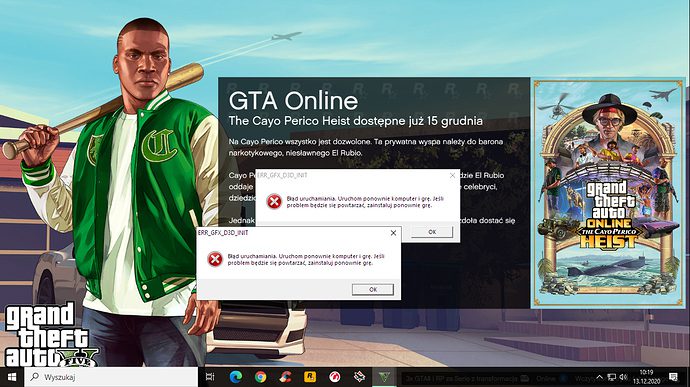
Visual C ++ болон DirectX:
Заримдаа номын сан Visual C ++ болон DirectX Эдгээр нь эхэнд хэлсэнчлэн энэ алдааны гол шалтгаанууд юм. Хэрэв ийм зүйл тохиолдвол та Visual C ++ номын санг суулгах ёстой; Үүнийг хийхийн тулд та Microsoft-ын албан ёсны хуудас руу орж, Microsoft Visual C ++ 2008 SP1 татаж авах ёстой.
Дараа нь DirecX-ийн эцсийн хэрэглэгчдэд зориулсан вэб суулгагчийг татаж авах; Энэ нь танд DX 11 дээр тоглоомоо ажиллуулахад шаардлагатай DLL файлуудыг өгөх явдал юм.
DLL файлуудыг устгах:
Ийм алдаа гардаг хоёр DLL файлтай холбогдсон болон Custom HLSL хөрвүүлэгчийн алдаатай. Иймд GTA V суулгацын хавтсанд байрлах d3dcsx_46.dll болон d3dcompiler.dll файлуудыг устгаснаар алдаа шийдэгдэнэ.
Эдгээр файлуудыг устгасны дараа _CommonRedist руу очно уу, GTA V хавтсанд байрлах ба DX залгаасыг ажиллуулж, алга болсон DLL бүрэлдэхүүн хэсгүүдийг дахин суулгана уу. Суулгах процесс дууссаны дараа компьютераа дахин эхлүүлээд тоглоомоо дахин оруулна уу.
Тоглоомоо Borderless дээр ажиллуул
Тоглоомын дотор err_gfx_d3d_init алдаа гаргадаг олон хувилбарууд байдаг тул err_gfx_d3d_init-ийг засах дараагийн хэсэг юм. Гэхдээ VSync, Tesselation болон програмуудыг идэвхгүй болгосноор энэ алдаа гарахаас урьдчилан сэргийлэх боломжтой Хилгүй тоглоомын горимыг ажиллуулж байна.
Гэхдээ болгоомжтой байгаарай, энэ шийдэл нь тоглоомыг эхлүүлсний дараа алдаа гарсан тохиолдолд л хэрэгжинэ. Дараа нь "Тохиргоо" руу ороод дараа нь "График" хэсэгт VSync-ийг унтрааж, Tesselation-г идэвхгүй болгож, "Дэлгэцийн тохиргоо" -г "Хязгааргүй" болгож өөрчлөх болно. Мөн та дараах ALT + ENTER товчийг дарснаар Borderless горимд шилжиж болно.


Шилдэг GTA 5 ps4 заль мэх [Эдгээрийг ЭНД дарж үзнэ үү]
Өөрийн PS4 дээр тоглохдоо GTA-д ашиглаж болох шилдэг заль мэхийн талаар мэдэж аваарай.
Direc тохиргоог өөрчлөх x a10 эсвэл 10.1
Та Direc X-ийн хувилбарыг өөрчилж болно, бид GTA V-ийг DirecX 11 дээр тоглуулахаар бүтээгдсэн гэдгийг мэдэж байгаа боловч энэ нь саад болохгүй. Та өмнөх хувилбаруудад тоглож болно. Мэдээжийн хэрэг, чанар муудаж, тоглоом нь DirecX дээр харагдаж байгаа шигээ сайн биш байх болно, гэхдээ асуудал шийдэгдэх болно. Үүний тулд та хийх ёстой тохиргоог оруулна уу График хэсэг рүү ороод, хувилбараа 10.1 эсвэл 10 болгож тохируулна уу.
Хэрэв эхлүүлэх үед алдаа гарч ирвэл, оруулах таны тоглоомын зам руу эсвэл C-д байрладаг анхдагч лавлах: Program filesN-Rockstar GamesNGreat theft auto V. Тэнд та .txt файл үүсгэх гэж байгаа бөгөөд үүнийг "командын мөр.txt" гэж нэрлэж болно. Файлд DX10 мөр нэмж, дараа нь үүнийг хадгална уу. . Эцэст нь, тоглоом ажиллаж байгаа эсэхийг шалгахын тулд тоглоомоо оруулаарай.
Overclocking-ийг идэвхгүй болгох
Err_gfx_d3d_init-ийн сүүлчийн шийдэл нь overclock-тэй холбоотой бөгөөд энэ нь ихэвчлэн тоглоомонд зөрчилдөөн үүсгэж, автоматаар алдаа гаргадаг. Тэгэхээр, аль ч арга нь танд тус болохгүй бол overclock-оо идэвхгүй болго.